Anpassen von Azure Boards zur Unterstützung von SAFe®-Praktiken
Azure DevOps Services | Azure DevOps Server 2022 | Azure DevOps Server 2019
Der wichtigste Grund, Ihren Prozess anzupassen, ist die Unterstützung von Nachverfolgung und Überwachung des Fortschritts, das Melden wichtiger Metriken und das Erfüllen spezifischer Geschäftsanforderungen. In diesem Artikel werden einige Prozessanpassungen behandelt, die Sie implementieren können, und es wird erläutert, warum ihre Einführung als Ergänzung Ihrer SAFe®-Praktiken (Scaled Agile Framework) sinnvoll sein kann. Die meisten dieser Anpassungen sind optional.
Erfahren Sie, wie Azure Boards SAFe®-Praktiken mithilfe der folgenden Vorgänge unterstützt:
- Anpassen von Arbeitselementtypen oder Hinzufügen benutzerdefinierter Arbeitselementtypen
- Hinzufügen eines benutzerdefinierten Felds oder Anpassen vorhandener Felder
- Anpassen des Workflows
- Hinzufügen benutzerdefinierter Regeln zu einem Arbeitselementtyp
- Hinzufügen benutzerdefinierter Steuerelemente oder benutzerdefinierter Erweiterungen
- Anpassen Ihrer Backlogs oder Hinzufügen eines benutzerdefinierten Portfolio Backlogs
Hinweis
Dieser Artikel ist einer aus einer Reihe von Scaled Agile Framework®-Tutorials, die sich auf Azure Boards und Azure DevOps Services beziehen. Die meisten Anleitungen gelten sowohl für die cloudbasierte als auch für die lokale Version. Einige der Features und Prozeduren sind jedoch spezifisch für die Cloudversion oder die aktuelle Version von Azure DevOps Server.
Informationen zur Anpassung und zum geerbten Prozess
Azure Boards bietet eine grafische Benutzeroberfläche, um die Anpassung Ihrer Projekte zu unterstützen. Dieses Feature wird als Geerbter Prozess bezeichnet. Alle Projekte, die einen geerbten Prozess verwenden, werden automatisch aktualisiert, wenn Anpassungen an diesem Prozess vorgenommen werden.
Eine Übersicht über alle Anpassungen, die Sie an einem geerbten Prozess vornehmen können, finden Sie unter Informationen zur Prozessanpassung und zu geerbten Prozessen.
Anpassen von Arbeitsaufgabentypen
Jeder Arbeitselementtyp definiert die Felder, in denen Informationen erfasst und gespeichert werden. Sie können vorhandene Arbeitselementtypen wie folgt anpassen, um bestimmte SAFe®-Nachverfolgungsanforderungen zu unterstützen.
- Hinzufügen eines benutzerdefinierten Felds zur Unterstützung der Nachverfolgung von Budgetkosten, Wertströmen oder kundenorientierten Informationen
- Anpassen vorhandener Felder, z. B. Ändern der Auswahlliste oder Ändern einer Feldbezeichnung
- Hinzufügen benutzerdefinierter Regeln, um ausgewählte Felder erforderlich zu machen oder Aktionen anzugeben, die unter bestimmten Bedingungen ausgeführt werden sollen
- Ändern des Workflows, um den Kanban-Workflowprozess Ihres Teams widerzuspiegeln
- Hinzufügen eines benutzerdefinierten Steuerelements oder einer benutzerdefinierten Erweiterung zur Unterstützung benutzerdefinierter Funktionen wie z. B. eines berechneten Felds
Weitere Informationen zum Anpassen eines Arbeitselementtyps finden Sie unter Hinzufügen und Verwalten von Arbeitselementtypen.
Hinzufügen eines benutzerdefinierten Felds
Sie können ein benutzerdefiniertes Feld hinzufügen, um Anforderungen an Nachverfolgungsdaten zu unterstützen, die mit dem vorhandenen Satz von Feldern nicht erfüllt sind. Einige Felder, die einem oder mehreren Arbeitselementtypen hinzugefügt werden können, schließen die in der folgenden Tabelle aufgeführten Elemente ein.
Feldname
Arbeitselementtypen
Hinweise
Budgetkosten
Feature, Epic
Zum Erfassen der geschätzten Kosten. Rollup kann verwendet werden, um die geschätzten Gesamtkosten der Features eines Epic zu erfassen.
Kategorie oder Gruppe
Feature, Epic, User Story
Angeben einer Auswahlliste, mit der ein Arbeitselement als eine der folgenden SAFe®-Kategorien katalogisiert wird: Feature, Funktion, Enabler oder Lösung.
Meilenstein
Feature, Epic, User Story
Angeben einer Auswahlliste von Meilensteinen von Ereignissen, die eine Story, ein Feature oder ein Epic erfüllen sollen.
Wertstrom
Feature, Epic, User Story
Angeben einer Auswahlliste, mit der eine Taxonomie von Wertströmen unterstützt wird, die Sie der Arbeit zuordnen möchten.
Weitere Informationen finden Sie unter Hinzufügen eines benutzerdefinierten Felds zu einem Arbeitselementtyp.
Verwenden von Feldern im Gegensatz zu Tags
Sie können einen Wertstrom mithilfe eines Felds oder mithilfe von Tags erfassen. Tags stellen eine informellere, eher spontane Methode zum Kategorisieren von Arbeit dar. Ein bestimmtes Feld, insbesondere eines mit voreingestellten Elementen, ist formeller. Berücksichtigen Sie bei der Festlegung, wie Sie Tags und Felder verwenden möchten, die folgenden Aussagen:
- Ein Feld können Sie durch benutzerdefinierte Regeln als erforderlich festlegen. Jedoch können Sie nicht vorschreiben, dass einem Arbeitselement Tags hinzugefügt werden.
- Auf der Grundlage benutzerdefinierter Felder können Abfragediagramme erstellt werden. Sie können jedoch kein Tag für die Verwendung in Abfragediagrammen angeben.
- Sie können Backlogs, Boards und Abfragen auf der Grundlage von Feldern oder Tags filtern.
- Die Anzahl der erstellten Tags kann schnell zunehmen, da jeder neue Tags hinzufügen kann, solange er über die entsprechenden Berechtigungen verfügt.
Anpassen vorhandener Felder
Sie passen vorhandene Felder an, um eine oder mehrere der folgenden Aktionen zu unterstützen:
- Umbenennen des Feldnamens
- Ändern der Anzeigeposition des Felds oder Entfernen des Felds vom Formular
- Hinzufügen oder Ändern einer Auswahlliste (Dropdownmenü). Der Wertbereich bietet beispielsweise zwei Optionen: Business und Architektur. Sie können diese Auswahlliste mit Werten erweitern
- Ändern der Standardzuweisung für ein Feld
- Vorschreiben eines Felds als Pflichtfeld
- Hinzufügen einer Regel zu einem Feld wie im nächsten Abschnitt beschrieben
Einen Index vorhandener Felder finden Sie unter Arbeitselement-Feldindex. Weitere Informationen zum Anpassen eines Felds finden Sie unter Hinzufügen und Verwalten von Feldern für einen geerbten Prozess.
Hinzufügen von Regeln zu einem Feld
Feldregeln bieten Unterstützung für viele geschäftliche Anwendungsfälle. Regeln geben eine Aktion an, die ausgeführt werden soll, wenn eine ausgewählte Bedingung erfüllt ist. Beispielsweise können Sie auf der Grundlage des Werts, der einem anderen Feld zugewiesen ist, ein Feld als Pflichtfeld vorschreiben. Sie können einem Feld mehrere Regeln hinzufügen.
Die folgenden Abbildungen zeigen die unterstützten Bedingungen und Aktionen, unter denen Sie wählen können.
| Unterstützte Bedingungen | Unterstützte Aktionen |
|---|---|
 |
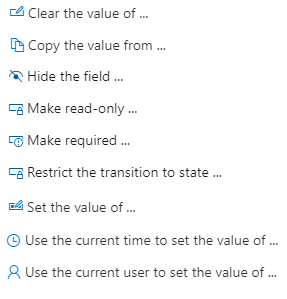 |
| Unterstützte Bedingungen | Unterstützte Aktionen |
|---|---|
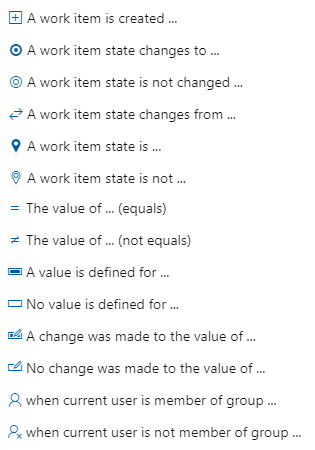 |
 |
| Unterstützte Bedingungen | Unterstützte Aktionen |
|---|---|
 |
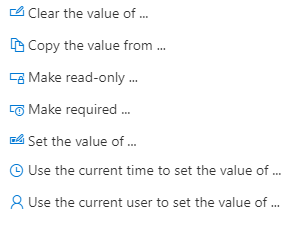 |
Weitere Informationen zum Festlegen von Feldregeln finden Sie unter Hinzufügen einer Regel zu einem Arbeitselementtyp (Vererbungsprozess).
Anpassen des Workflows
Es kann sinnvoll sein, den Workflow für User Stories, Features und Epics so anzupassen, dass er Ihrem Workflowprozess entspricht. Indem Sie den Workflow frühzeitig anpassen, minimieren Sie die Konfiguration an Kanban-Boards, die von Teams vorgenommen werden muss.
Der Standardworkflow für den Agile-Prozess umfasst die Status Neu, Aktiv, Aufgelöst und Geschlossen. Zwar kann jedes Team seinem Kanban-Board Workflowspalten hinzufügen, es kann aber sinnvoll sein, stattdessen den Workflow anzupassen, um die Spalten nachzuverfolgen. Auf diese Weise werden die Kanban-Boards für alle Teams so eingerichtet, dass sie dieselben Workflowzustände verwenden.
Beispielsweise können Sie Workflowzustände hinzufügen und umbenennen, damit sie den Kanban-Spalten in der folgenden Abbildung entsprechen: Backlog, Analyse, Entwicklung, Testen und Abgeschlossen.
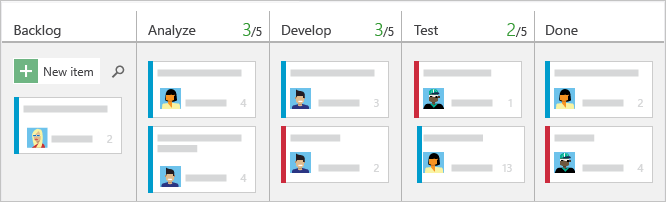
Besprechen Sie mit Ihrem Team, welche Workflowzustände ihre Agile-Methoden am besten unterstützen. Weitere Informationen finden Sie in den folgenden Artikeln:
- Anpassen des Workflows (Vererbungsprozess)
- Hinzufügen von Spalten zu Ihrem Kanban-Board
- Definition of Done
Benutzerdefinierte Steuerelemente
Mit benutzerdefinierten Steuerelementen können Sie einem Arbeitselementformular umfangreiche Funktionen hinzufügen. Ein benutzerdefiniertes Steuerelement ist eine Erweiterung, die den Marketplace-Erweiterungen für Azure DevOps hinzugefügt wurde.
Sie können Steuerelemente aus dem Marketplace hinzufügen oder eigene erstellen.
Die Integration von WorkBoard-OKRs unterstützt Organisationen dabei, Ziele und Schlüsselergebnisse (OKRs) im gesamten Unternehmen abzustimmen, zu lokalisieren und zu messen. Mit dieser Integration können Teams ihre OKRs in Azure DevOps anzeigen und aktualisieren.
Hinzufügen benutzerdefinierter Arbeitselementtypen
Die Arbeitselementtypen User Story, Feature und Epic sollen die Produktplanung und -nachverfolgung unterstützen. Jedoch können weitere Arbeitselementtypen nützlich sein, um den kundenorientierten Fokus Ihrer SAFe®-Organisation zu unterstützen. Insbesondere können Sie Arbeitselemente hinzufügen, um Kundenfeedback, Kundenanfragen und vieles mehr zu erfassen.
Wenn Sie einen neuen Arbeitselementtyp definieren, sollten Sie die folgenden Punkte durchdenken:
- Informationen, die Sie erfassen, nachverfolgen und melden möchten
- Art der Erfassung von Arbeit
- Workflow zur Unterstützung der Nachverfolgung von Arbeit
Um den Ablauf nicht unnötig zu komplizieren, ist es jedoch immer am besten, den Umfang der vorgenommenen Anpassungen zu minimieren. Wenn Sie also mit vorhandenen Arbeitselementtypen auskommen können, sollten Sie ggf. benutzerdefinierte Felder hinzufügen, um bestimmte Informationen nachzuverfolgen.
Anpassen Ihrer Backlogs
Das Backlog und das Board jedes Teams sind so konzipiert, dass sie bestimmte Arbeitselementtypen unterstützen. Für den Agile-Prozess werden die folgenden Arbeitselementtypen verwendet.
- Agile Release-Teams: User Storys und Fehler (optional)
- Programm-Teams: Features
- Portfolio-Teams: Epics
Sie können jedoch weitere Arbeitselementtypen, wahlweise vorhandene oder angepasste, in diese Backlogs einschließen. Jedes Team kann die Gruppe von Backlogs abonnieren, die es nachverfolgen muss.
Sie können auch bis zu drei weitere Portfolio Backlogs hinzufügen, wie in der folgenden Abbildung gezeigt. Portfolio Backlogs sind hierarchisch konzipiert.
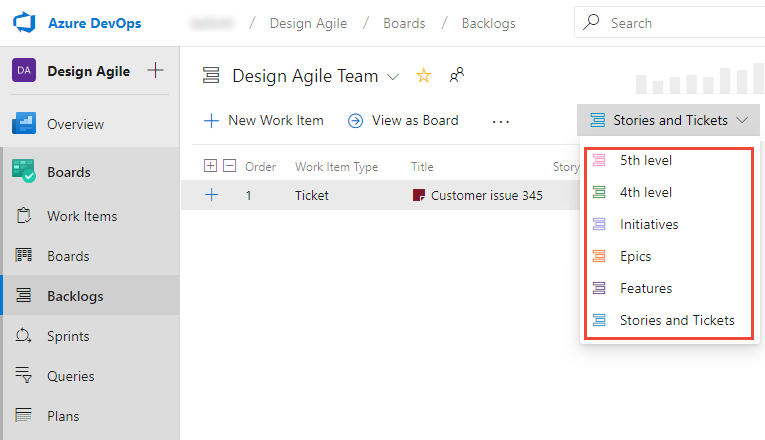
Tipp
Es kann sinnvoll sein, ein Lösungsbacklog (Funktionen) hinzuzufügen, das als übergeordnetes Element des Programmbacklogs (Features) angezeigt wird. Diese SAFe-Konfiguration kann nicht über die Seite „Backlogebenen“ erreicht werden. Als nicht gerade ideale Problemumgehung können Sie den geerbten Epic-Arbeitselementtyp deaktivieren und als benutzerdefinierten Arbeitselementtyp neu erstellen. Weitere Informationen finden Sie unter Anpassen von Prozessbacklogs und Boards.
Weitere Informationen finden Sie unter Anpassen von Backlogs oder Boards (Vererbungsprozess).
Hinzufügen von sogar noch mehr Funktionen
Durch Hinzufügen der folgenden Marketplace-Erweiterungen erhalten Sie Zugriff auf viele umfangreiche Features, die SAFe unterstützen.
Hinweis
Bevor Sie Ihr Projekt anpassen, sollten Sie Konfigurieren und Anpassen von Azure Boards lesen. Dieser Artikel enthält ausführliche Informationen zur Verwaltung eines Projekts für mehrere Teams und zur Unterstützung verschiedener Geschäftsziele.
Nächste Schritte
Verwandte Artikel
Feedback
Bald verfügbar: Im Laufe des Jahres 2024 werden wir GitHub-Issues stufenweise als Feedbackmechanismus für Inhalte abbauen und durch ein neues Feedbacksystem ersetzen. Weitere Informationen finden Sie unter https://aka.ms/ContentUserFeedback.
Feedback senden und anzeigen für